Grammarly Review VOR- & NACHTEILE (2021) Grammarly vs Ginger vs Jetpack vs WhiteSmoke
Veröffentlicht: 2016-10-13Wenn es darum geht, einen fantastischen Blog-Beitrag ohne Grammatik- und Rechtschreibfehler zu schreiben, können nur wenige Tools helfen. In dieser Grammarly-Rezension werde ich zeigen, was es bietet, was die Vor- und Nachteile der Verwendung sind und welche Alternativen Sie verwenden können.
Das häufigste Problem, mit dem Nicht-Muttersprachler beim Schreiben konfrontiert sind, sind Grammatik- und Rechtschreibfehler. Dies gilt auch für mich, da ich kein englischer Muttersprachler bin. Ich neige dazu, beim Schreiben viele gängige Grammatik- und Rechtschreibfehler zu machen. Vielleicht findest du in diesem Beitrag auch welche.
Einfache Grammatik- und Rechtschreibfehler können Ihre Leser abschrecken und von dem Thema ablenken, über das Sie schreiben möchten.
Wir alle wissen, dass qualitativ hochwertige Inhalte eine angemessene Grammatik haben und für den Leser von Bedeutung sind. Aber es ist so leicht, dass ein Fehler durchschlüpft. Vielleicht haben Sie es eilig oder schreiben in einer zweiten Sprache und sind sich der Regeln nicht ganz sicher. Aus welchem Grund auch immer, Sie benötigen ein qualitativ hochwertiges Tool zur Rechtschreibprüfung .
Sie haben mehrere Möglichkeiten, wenn Sie besser schreiben möchten. Entweder lernst du Grammatik, Rechtschreibung und alles andere rund ums Schreiben, nutzt ein Tool oder Plugin oder du bezahlst jemanden, der Fehler überprüft.
Da Fehler passieren können, auch wenn Sie in Ihrer Muttersprache schreiben oder in einer für Ihre Website wichtigsten Sprache ausgebildet sind, bevorzuge ich das Tool zur Rechtschreibprüfung.
Im Folgenden werde ich über Grammarly schreiben (da ich es täglich verwende), aber auch andere Tools und Möglichkeiten zur Überprüfung von Grammatik- und Rechtschreibfehlern in Ihren Inhalten erwähnen. Einige sind kostenlos, und für einige müssen Sie in die Tasche greifen.
Beachten Sie, dass die genannten Methoden hauptsächlich auf Englisch ausgerichtet sind. Es besteht eine erhebliche Chance, dass sie Ihre Muttersprache nicht unterstützen.
Grammarly vs Ginger vs Jetpack vs WhiteSmoke
- Produktname
- Wortschatzvorschlag
- Büroerweiterung
- Browsererweiterung
- Desktop-Anwendung
- Plagiatsprüfung
- Korrektor
- Satzumformer
- Dokumente hochladen
- Texte einfügen
- Mobile Apps
- Freie Version
- Email Unterstützung
- FAQ
- Telefonsupport
- Rechtschreibprüfung
- Grammatik Überprüfung
- Wortlautprüfung
- Erklärungen
- Falsche Verwendung von Zahlen
- Interpunktion
- Verwirrende Modifikatoren
- Unterstützte Sprachen
- Preis

- GRAMMATIK
- Englisch
- Monats-, Quartals-, JahresplanMonatsplan 29,95 USD pro Monat, Quartalsplan wird in einer Zahlung von 59,95 USD und Jahresplan wird in einer Zahlung von 139,95 USD in Rechnung gestellt
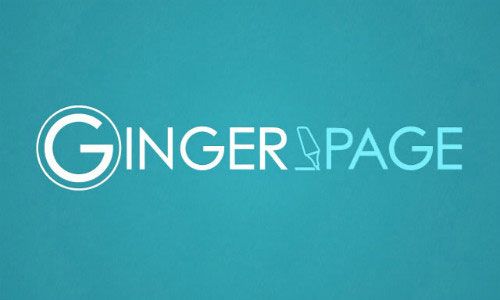
- INGWER
- Englisch
- Gratis- und Premium-PlanMonatlich – 19,99 USD/Monat Jährlich – 149,76 USD/Jahr Zweijahresplan – 239,76 USD

- JETPACK
- Englisch, Französisch, Deutsch, Portugiesisch und Spanisch
- Kostenlos
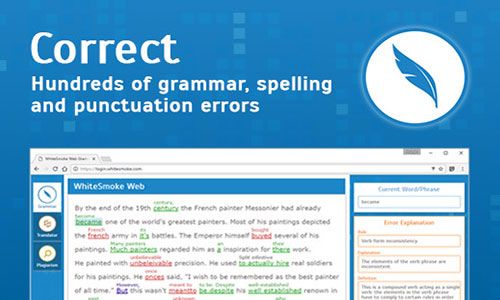
- WEISSER RAUCH
- Englisch
- Chrome-Erweiterung, Essential, Premium und Business-PlanJe nachdem, für welchen Plan Sie sich entscheiden, haben Sie Zugriff auf mehr oder weniger Funktionen.
HINWEIS: Die Informationen in der Vergleichstabelle können im Laufe der Zeit veraltet sein. Bitte wenden Sie sich an den Software-Support, wenn Sie genaue Daten benötigen. Für einen detaillierteren Vergleich schlage ich vor, dass Sie auch Ginger vs Grammarly und WhiteSmoke vs Grammarly überprüfen.
Und wenn Sie ein Grammatik- und Rechtschreibprüfungstool benötigen, das eher für akademisches und technisches Schreiben gedacht ist, dann lesen Sie meine Trinka AI-Rezension. ProWritingAid ist ein weiteres Tool, das es wert ist, überprüft zu werden.
Grammatiküberprüfung
Grammarly ist mein Lieblingswerkzeug, das ich derzeit zum Korrekturlesen meiner Inhalte verwende. Es ist nicht perfekt, aber es hat meine Rechtschreibfehler und Fehler erheblich verringert.
Ich verwende die Premium-Version, aber die kostenlose Version wird auch den Grund für die grundlegenden Fehler Ihres Website-Inhalts tun.
Grammarly ist ein Editor-Tool, das Ihnen beim Schreiben hilft. Laut Grammarly verwenden Millionen von Menschen ihr Werkzeug, um perfektes Englisch zu schreiben, darunter Schriftsteller, Studenten, Lehrer und Journalisten.
Die kostenlose Version von Grammarly überprüft Rechtschreibung, Grammatik, Zeichensetzung und Satzstruktur. Wenn Sie auf ein Premium-Konto upgraden , erhalten Sie kostenlose Versionsoptionen und Grammarly überprüft Wortwahl, Klarheit, passive Sprachverwendung, Wortlaut und Plagiate.
Eine der Funktionen, die mir in der Premium-Version sehr gefallen, ist die Wortschatzerweiterung. Diese Funktion gibt Ihnen einen Einblick in überbeanspruchte Wörter und welche Wörter besser geeignet wären.
Beispielsweise verbessert die Verwendung des Wortes „notwendig“ anstelle des Wortes „wichtig“ die Schärfe der Schrift. Sie erhalten auch Einblick in schwache Adjektive und sich wiederholende Wörter in Ihren Inhalten.
HINWEIS : Grammarly Editor ist eine Online-Anwendung und Sie müssen keine Software herunterladen. Sie benötigen lediglich einen Internetzugang und ein Grammarly-Konto.
Sie können jedoch Tools herunterladen, um Grammarly überall hin mitzunehmen, wo Sie schreiben :
- Die Grammarly-Browsererweiterung für Chrome, Safari und Firefox.
- Grammarlys Desktop-App für Ihren Mac oder PC.
- Grammatik für Microsoft Office.
Wie benutzt man Grammatik?
Sie melden sich über einen Webbrowser bei Grammarly an. Auf dem Dashboard dieser Grammatikprüfung können Sie ein neues Dokument öffnen und mit dem Schreiben beginnen. Oder Sie können Ihre Arbeit zur Analyse in dieses neue Dokument einfügen.
Nach einigen Sekunden werden Grammatikfehler ähnlich wie bei Word hervorgehoben . Es enthält auch eine detaillierte Erklärung zu den Gründen, warum Sie einen Fehler gemacht haben. Alternativ können Sie eine Erweiterung in Ihrem Webbrowser oder ein Plug-In für Word installieren.
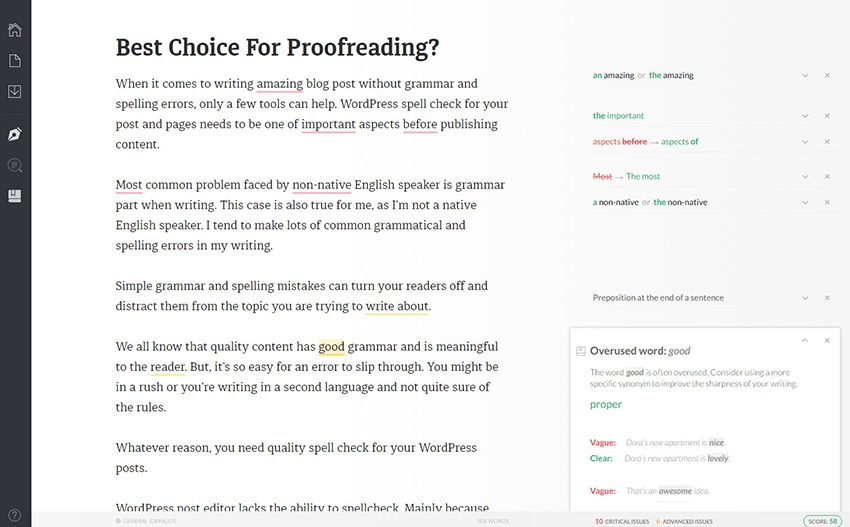
Grammarly bietet sowohl kostenlose als auch Premium-Pläne. Wenn Sie für den Dienst nicht bezahlen möchten, können Sie sich für den kostenlosen Plan anmelden , die Browsererweiterung herunterladen (verfügbar für Chrome, Mozilla und Safari) und alle Ihre Grammatikfehler korrigieren.
Da der Dienst Ihnen eine Browsererweiterung anbietet, können Sie die Fehler auf jeder Website unglaublich einfach finden und beheben.
Die Erweiterung funktioniert auch dann, wenn Sie Ihren Facebook-Status aktualisieren , etwas twittern, Artikel schreiben oder alles, was mit dem Schreiben von Inhalten zu tun hat. Die Grammarly-Erweiterung scannt Ihren Inhalt und zeigt Ihnen alle Fehler an, die korrigiert werden müssen.
Sie können die Erweiterung deaktivieren, wenn Sie sie nicht benötigen, und wieder einschalten, wenn Sie sie benötigen. Oder Sie können es einfach die ganze Zeit eingeschaltet lassen. Sie müssen sich nicht jedes Mal bei Grammarly anmelden.
Verwenden der Erweiterung
Grammarly hat eine Browser-Erweiterung für Chrome, Firefox, Internet Explorer und Safari, die das Korrekturlesen noch einfacher macht. Es spielt keine Rolle, ob Sie sich in E-Mail, WordPress, Facebook oder anderswo befinden, die Browsererweiterung wird Ihnen helfen, Ihre Fehler zu erkennen und sie schnell zu korrigieren.
Auch wenn Sie den kostenlosen Plan der Anwendung verwenden , können Sie die Browsererweiterung herunterladen und installieren, damit Sie mit Grammarly arbeiten können. Wenn Sie die Erweiterung installiert haben, werden die Wörter kontinuierlich gescannt und die Anzahl der Fehler in der unteren rechten Ecke angezeigt.
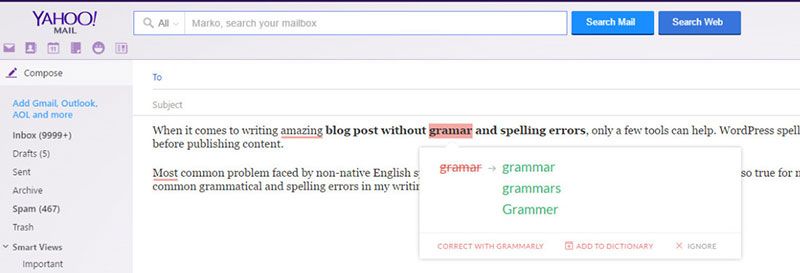
Wenn Sie mit der Maus über diese Zahl fahren, sehen Sie ein Slide-In mit den kritischen Problemen und fortgeschrittenen Problemen, die behoben werden müssen. Wenn keine Fehler angezeigt werden, enthält Ihr Inhalt keine grammatikalischen Fehler.
Klicken Sie einfach auf die richtige Auswahl aus der Liste, und das Wort wird sofort für Sie geändert. Sie können mit der Maus über das unterstrichene Wort fahren. Grammarly gibt Ihnen eine Erklärung, was mit dieser Wortwahl nicht stimmt.
Manchmal ist der Korrekturvorschlag für Sie da, manchmal müssen Sie aber auf „Mit Grammarly korrigieren“ klicken und die Korrektur sehen.
Grammarly zeigt nicht nur Ihre Grammatikfehler wie Rechtschreib- oder Zeichensetzungsfehler an. Es zeigt Ihnen an, ob Sie in einem Satz das Passiv verwendet haben und ob es auf das Aktiv umgestellt werden muss.
Jetzt müssen Sie nur noch auf die richtigen Wörter auf der rechten Seite klicken und die Fehler werden durch die richtige Version ersetzt. Wie ich bereits erwähnt habe, funktioniert es nicht nur mit WordPress, sondern mit allen anderen Websites, auf denen Sie Inhalte schreiben müssen.
Das Tool ist nicht immer genau, wenn es um Rechtschreibung und Grammatik geht . Manchmal wird empfohlen, ein Wort zu ändern, von dem Sie wissen, dass Sie es verwenden möchten. Vor allem, wenn Slang oder Wörter mit mehreren Bedeutungen verwendet werden.
Sie müssen etwas gesunden Menschenverstand verwenden, bevor Sie alles ändern, was die Grammarly-Erweiterung Ihnen vorschlägt, zu ändern.
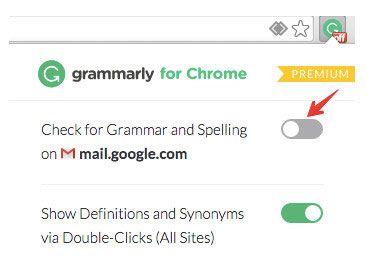
Wenn Sie die Grammarly-Erweiterung für eine Website deaktivieren möchten, gehen Sie zu der Website, auf der Sie die Grammarly-Erweiterung deaktivieren möchten (z. B. facebook.com, twitter.com usw.), klicken Sie auf die Schaltfläche „G“ und wählen Sie „deaktivieren“ (Sie müssen eingeloggt sein).
Sie aktivieren die Grammarly-Erweiterung für die gewünschte Website nach denselben Schritten. Grammarly scannt Ihren Text auf die richtige Verwendung von mehr als 250 erweiterten Grammatikregeln, die von der Subjekt-Verb-Vereinbarung über die Verwendung von Artikeln bis hin zur Platzierung von Modifikatoren reichen.
Verwenden der Grammarly Native App
Die Verwendung der Browsererweiterung ist unglaublich einfach und spart Ihnen viel Zeit, da der Scanvorgang in Echtzeit erfolgt. Es gibt jedoch Zeiten, in denen Sie die Erweiterung möglicherweise nicht verwenden können.
Grammarly bietet eine native App für Ihren Windows- und Mac-Computer . Mit der nativen App können Sie direkt von Ihrem Desktop aus auf den Grammarly-Editor zugreifen.
Die Desktop-App hat die gleiche Kapazität wie der Online-Editor auf grammarly.com, da beide Tools die gleichen Algorithmen verwenden, um Fehler zu erkennen und Korrekturen vorzuschlagen.
Mit einer Desktopanwendung müssen Sie Dokumente nicht kopieren und in Microsoft Word oder in die Browseranwendung einfügen, um sie Korrektur zu lesen. Stattdessen ist es viel einfacher.
Ziehen Sie das Dokument einfach per Drag & Drop in die Grammarly-Anwendung auf dem Desktop und es wird automatisch auf Grammatikfehler überprüft.
Sie können auf Grammarly zugreifen, ohne die App online zu besuchen. Sie fügen es einfach zu Ihrem Desktop hinzu, und Sie können direkt in der App von Ihrem Desktop aus schreiben und trotzdem alle Schreibvorschläge erhalten, die die Online-Grammarly-App bietet.
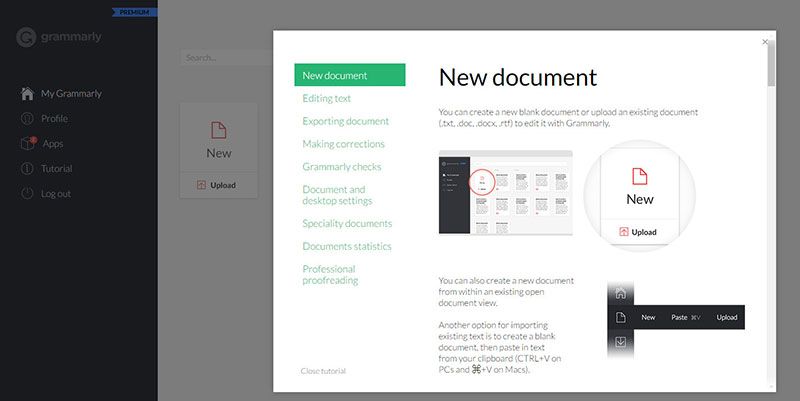
Sie können entweder Ihr gesamtes Dokument hochladen, indem Sie auf die Schaltfläche Hochladen klicken oder auf die Schaltfläche Neu klicken, um Ihren Inhalt zu kopieren und einzufügen. Sobald Sie Ihren gesamten Artikel im Editorbereich hochgeladen oder kopiert haben, wird das Grammatikprüfungstool ihn vollständig Korrektur lesen, um Fehler zu finden.
Jetzt müssen Sie nur noch auf die richtigen Wörter auf der rechten Seite klicken und sie ersetzen die Fehler und lesen den Artikel Korrektur.
Stellen Sie sicher, dass Sie in Ihrem Profil und Abschnitt die Sprache angeben, in der Sie schreiben möchten. Ab dieser Grammarly-Überprüfung gibt es nur amerikanisches Englisch und britisches Englisch , aber es gibt Unterschiede in Rechtschreibung, Zeichensetzung und Grammatik, daher ist es wichtig um die für Sie passende Sprache auszuwählen.
Verwenden des Grammarly-Add-Ins für Microsoft Office
Eine weitere erstaunliche Möglichkeit, Grammarly zu verwenden, besteht darin, das Microsoft Add-In für Word und Outlook herunterzuladen. Das Microsoft Add-In funktioniert, wenn Sie eine Premium-Version haben .
Sobald es auf Ihren Computer heruntergeladen wurde, klicken Sie darauf, um es einzurichten, und führen Sie dann die Einrichtung für den Benutzerfreund durch. Wählen Sie einfach aus, ob Sie Word oder Outlook oder beides hinzufügen möchten, und klicken Sie dann auf Installieren. Sobald Sie es installiert haben, sehen Sie in Ihren Word-Dokumenten am Ende in der oberen Leiste eine Überschrift namens "Grammatik".
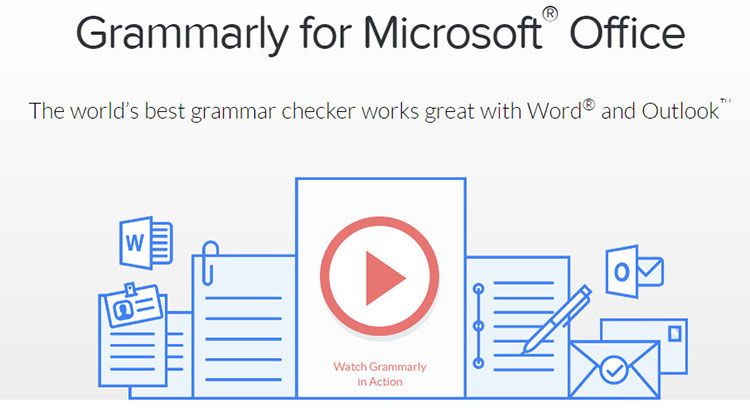
Wie im Online-Editor klicken Sie einfach auf die angegebenen Vorschläge, um schnelle Änderungen vorzunehmen oder mehr zu erfahren. Sie haben auch die Möglichkeit, die letzte Änderung rückgängig zu machen.
Es zeigt Ihnen nun alle grammatikalischen Fehler, Interpunktionsfehler usw. an. Es werden Ihnen auch einige überflüssige Wörter angezeigt, die aus dem Artikel entfernt werden können, oder Sie können sie einfach ignorieren und diese Wörter beibehalten.
HINWEIS: Grammarly bietet derzeit kein MS Word- oder Pages-Add-In für Mac-Benutzer an.
Überprüfen Sie ganz einfach Ihren Inhalt
Wenn Sie einen Inhalt an anderer Stelle geschrieben haben, können Sie ihn in die Grammatik kopieren, um ihn auf Fehler zu überprüfen. Alles was Sie tun müssen, ist auf ' Neu ' zu klicken und Ihr Dokument in den Editor zu kopieren. Wenn Sie Dokument haben, können Sie Hochladen auf ein Dokument von Ihrem Computer hochladen.
Klicken Sie auf der linken Seite auf das Schreibwerkzeug-Symbol und stellen Sie sicher, dass Rechtschreibung, Stil, Grammatik, Zeichensetzung und Struktur auf "Ein" geklickt sind (mehr oder weniger Funktionen, je nachdem, ob Sie den kostenlosen oder kostenpflichtigen Plan verwenden). Sie können auch auswählen, welchen Dokumenttyp Sie schreiben, indem Sie mit der Maus über den " Dokumenttyp" fahren .

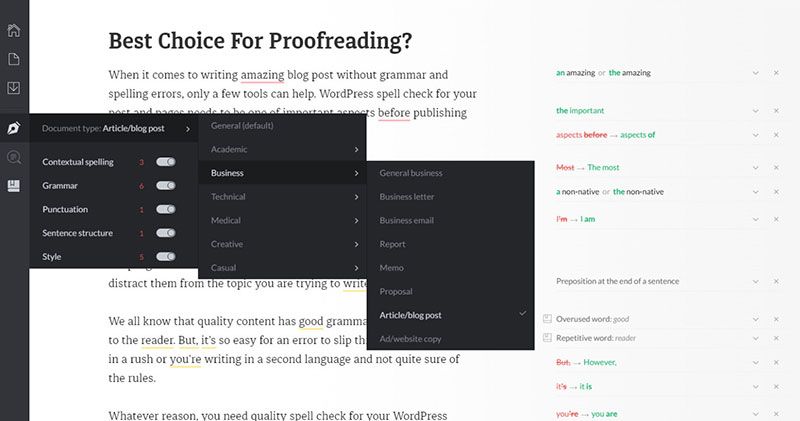
Alle vorgeschlagenen Überarbeitungen werden auf der rechten Seite der Seite angezeigt. Dies ist sehr benutzerfreundlich. Bewegen Sie einfach den Mauszeiger über jeden aufgelisteten Vorschlag, um zu sehen, wo im Text der Vorschlag gemacht wird, und klicken Sie dann auf den Vorschlag, um ihn zu erweitern und eine detailliertere Erklärung zu erhalten.
Wenn ein Wort, z. B. ein Name, zur Korrektur aufgefordert wird, können Sie es dem Wörterbuch hinzufügen, damit Grammarly es in Zukunft als korrekt geschriebenes Wort ansieht.
Wenn Sie den Vorschlag von Grammarly einfach nur ignorieren möchten, können Sie einfach auf Ignorieren klicken.
Sie können eine gerade vorgenommene Korrektur auch rückgängig machen, wenn Sie später feststellen, dass das, was Sie gemacht haben, richtig war. Klicken Sie einfach auf "Rückgängig", das nach der Korrektur angezeigt wird, und Ihre Korrektur wird rückgängig gemacht. Wenn Sie mit der Korrektur Ihres Dokuments fertig sind, können Sie es kopieren und wieder in das Programm einfügen, das Sie ursprünglich verwendet haben.
Hilft, das Schreiben zu verbessern
Sie werden überrascht sein, wie Sie immer wieder die gleichen Fehler machen. Ich weiß, dass ich dazu neige, einige Wörter zu überbeanspruchen und ständig dieselben Grammatikfehler zu machen. Es dauert eine Weile , Ihre automatisierte Schreibweise zu ändern . Grammarly hilft Ihnen, diese schlechten Schreibgewohnheiten zu erkennen und zu korrigieren.
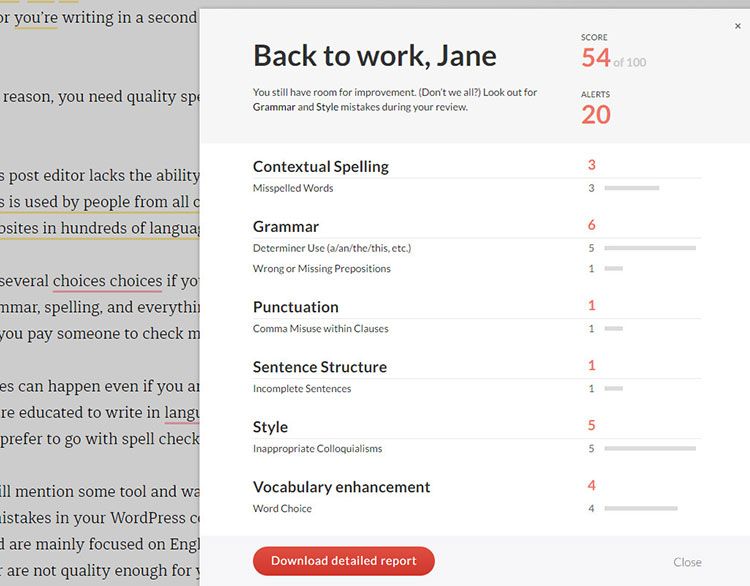
Sie können einen Bericht von jedem Dokument herunterladen, das Sie in die Grammarly-App eingeben. Es enthält den Text und die gemachten Fehler, damit Sie später darauf verweisen können. Um Ihren Bericht herunterzuladen, klicken Sie unten rechts in Grammarly auf Ihre Punktzahl. Sie können auf "Detaillierten Bericht herunterladen" klicken, um einen vollständigen Bericht als PDF auf Ihrem Computer zu speichern.
Wortschatzerweiterung
Diese Funktion scannt den Artikel und findet die Wörter, die wiederholt werden. Es schlägt dann verschiedene Wörter mit der gleichen Bedeutung vor. Sie können diese Wörter durch die vorgeschlagenen Wörter ersetzen.
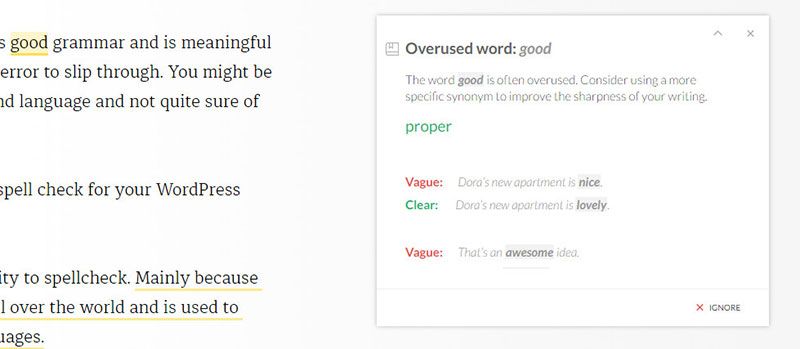
Plagiatsprüfung
In der Premium-Version können Sie auch die Plagiatsoption aktivieren. Diese Funktion zeigt Ihnen an, wie originell Ihr Dokument ist , und der nicht originale Text wird in die vorgeschlagenen Korrekturen aufgenommen.
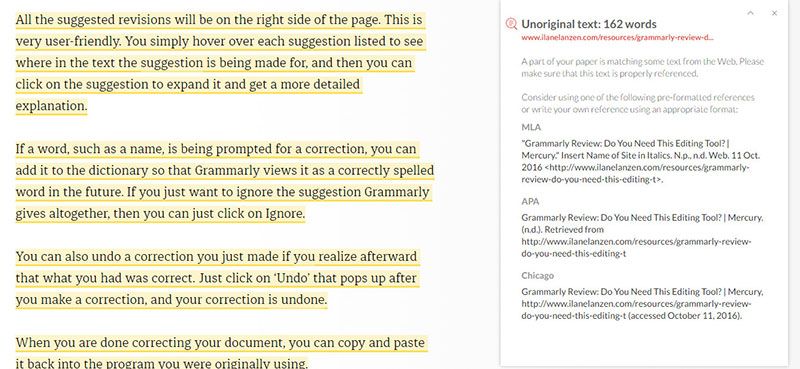
Dies kommt in Frage, wenn Sie der Kunde sind, der die Artikel von anderen Autoren kauft. Sie benötigen ein Tool, um zu überprüfen, ob die Artikel original oder kopiert sind. Wenn Sie es aktivieren, scannt das Tool den gesamten Artikel und vergleicht ihn mit seiner Datenbank von 8 Milliarden Seiten, um Ihnen zu zeigen, ob es sich um ein Original handelt oder nicht.
Sie können auch andere beste Plagiatsprüftools überprüfen, wenn Sie eine Grammarly-Plagiatalternative benötigen.
Wie verwende ich Grammatik mit WordPress?
Wie gut funktioniert Grammarly mit WordPress? Wenn Sie Blogs oder Inhalte auf Ihrer WordPress-Website schreiben, können Sie eine der verfügbaren Optionen für die Arbeit mit Grammarly auswählen.
Ich verwende den Chrome-Browser, daher habe ich die Grammarly Chrome-Erweiterung installiert und aktiviert, wenn ich im Standard-WordPress-Editor schreibe. Wenn Sie im Post-Editor schreiben, können Sie die Probleme mit Grammarly automatisch korrigieren.
Ich persönlich schalte die Grammatikerweiterung aus, bis ich mit dem Schreiben von Inhalten fertig bin, damit sie mich nicht mit allen Stellen ablenkt, an denen ich einen Fehler gemacht habe. Wenn ich fertig bin, aktiviere ich es, um Rechtschreib- oder Grammatikfehler zu korrigieren.

Wenn Sie Microsoft Word zum Schreiben von Beiträgen verwenden, können Sie es weiterhin verwenden und Grammarly als Add-On in Ihrem Microsoft Word hinzufügen.
Grammarly ist nicht nur ein Werkzeug, um den Artikel Korrektur zu lesen und auf grammatikalische Fehler zu überprüfen. Es ist viel mehr als das, denn es gibt Ihnen die Möglichkeit, sicherzustellen, dass Ihr Artikel perfekt ist.
Was sind grammatikalische Einschränkungen?
Ab dieser Grammarly-Überprüfung gibt es einige Einschränkungen:
1. Nimmt keine großen Dokumente an
Wenn Sie ein Dokument hochladen, können Sie nicht mehr als 20 Seiten oder 36.000 Symbole hochladen . Sie sagen, dass sie daran arbeiten, die Menge, die Sie hochladen können, zu erhöhen, aber wenn Sie derzeit eine Geschichte oder ein eBook haben, müssen Sie sie Stück für Stück hochladen, um sie auszuprobieren.
Sie können ein Dokument mit einer Größe von weniger als 4 MB hochladen. Unterstützte Dokumenttypen sind MS Word (.doc, .docx), OpenOffice (.odt), .txt und .rtf.
2. Findet nicht alle Fehler
Grammarly findet manchmal nicht alle Fehler. Vor allem beim ersten Laufcheck. Akzeptieren Sie auch nicht alle Vorschläge, die Grammarly Ihnen gibt. Lesen Sie den Inhalt selbst und prüfen Sie, ob er in Ihrem Kopf einen Sinn ergibt. Internet-Slang und gängige Wörter, die Sie in Ihrer Alltagssprache verwenden, werden von Grammarly hinterfragt.
3. Dokumentbeschränkung
In einem Zeitraum von 30 Tagen können Sie bis zu 300 Dokumente oder 150.000 Wörter einsehen . In einem Zeitraum von 24 Stunden können Sie bis zu 100 Dokumente oder 50.000 Wörter überprüfen. (Wenn Sie ein Enterprise-Abonnent sind, gilt diese Einschränkung für jeden Ihrer autorisierten Benutzer.)
4. Seitenbeschränkung
Sie können bis zu 60 Seiten gleichzeitig überprüfen, wenn Sie den Editor von Grammarly auf grammarly.com verwenden. Es gibt keine Seitenbeschränkung, wenn Sie Grammarly für Microsoft Word und Outlook verwenden.
5. Computerbeschränkung
Die Premium-Mitgliedschaft ermöglicht den Zugriff auf Grammarly auf bis zu fünf verschiedenen Computern.
Was ist Grammarly Proofit?
Proofit ist ein optionaler Service, der zusätzlich zu einem Grammarly Premium-Abonnement angeboten wird. Wenn Sie wenig Zeit haben und sicherstellen müssen, dass Ihr Schreiben fehlerfrei ist, können Sie Ihre Seiten an Grammarly-Korrektoren senden.
Sie prüfen den Text mit Grammarly für Sie und nehmen die entsprechenden Korrekturen vor. Beachten Sie, dass Grammarly-Korrektoren Ihren Text nicht reorganisieren, umstrukturieren oder anderweitig umschreiben.
Wenn Sie Ihren Text an die Korrektoren senden möchten, klicken Sie auf den grünen Button in der linken Navigationsleiste und klicken Sie auf „ An Korrektor senden “. Es kann bis zu 24 Stunden dauern.
Professionelles Korrekturlesen ist ein optionaler Service, der separat von Ihrem Grammarly-Abonnement bereitgestellt wird. Preisoptionen: Sofort – 0,12 USD pro Wort, 3 Stunden – 0,06 USD pro Wort, 24 Stunden – 0,02 USD pro Wort. Die Gebühren werden nach der Anzahl der Wörter in Ihrem Dokument berechnet.
HINWEIS: Sie müssen über ein aktives Grammarly Premium-Abonnement verfügen, um den professionellen Korrekturlesedienst nutzen zu können.
Der Preis von Grammarly – Kostenlos vs. Bezahlt
Wenn Sie der Meinung sind, dass die kostenlose Version für Ihre Anforderungen nicht ausreicht, können Sie einen kostenpflichtigen Preisplan in Betracht ziehen. Grammarly Premium kostet 29 US-Dollar pro Monat. Die Premium-Version hilft Ihnen, mehr Grammatikfehler in Ihren Inhalten zu erkennen, und bietet detaillierte Informationen zu jedem Fehler.
Grammarly ist ein Tool, das viel kann, also kostet es mehr als einige andere Tools. Aber das Zeug , das Sie bekommen, wenn Sie dafür bezahlen, ist es wert, wenn Sie viel schreiben und gut schreiben möchten. Ich empfehle die Premium-Version wärmstens für Studenten und Profis, die möchten, dass ihr Schreiben auffällt und beeindruckt.
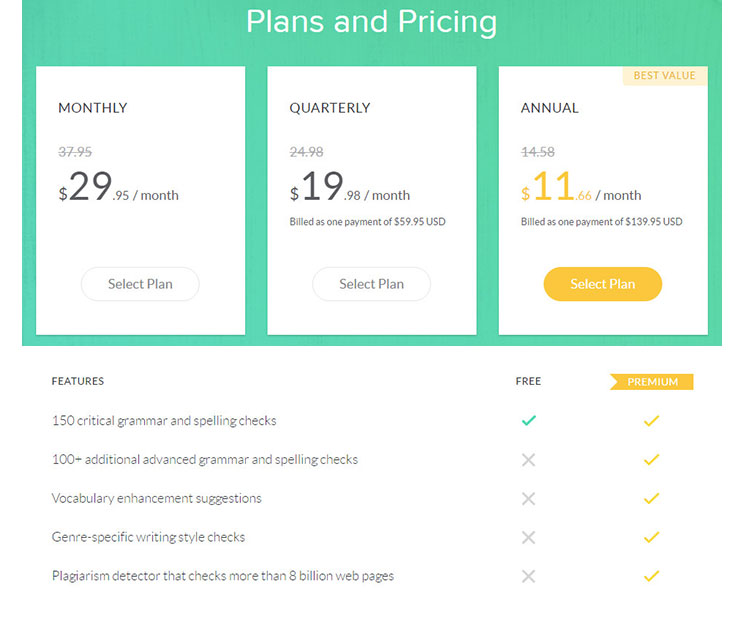
Wenn Sie alles, was Grammarly zu bieten hat, ausprobieren möchten, sich aber nicht sicher sind, ob es Ihnen gefallen wird, können Sie es sieben Tage lang ausprobieren und die Geld-zurück-Garantie in Anspruch nehmen.
Diese Garantie gilt nur für Erstkäufer, aber Sie haben sieben Tage ab dem Kauf Zeit, um die Software auszuprobieren und herauszufinden, ob sie für Sie geeignet ist. Wenn Sie sich entscheiden, dass es Ihnen nicht gefällt, wird Ihnen der bezahlte Preis zurückerstattet. Grammarly bietet Rabatte für Quartals- und Jahresabonnements.
Es stehen drei verschiedene Pläne zur Verfügung:
1. Monatsplan – Dieser Plan kostet 29,95 USD pro Monat. Das Schöne daran ist, dass Sie jederzeit kündigen können. Aber es wird Sie definitiv mehr kosten, als mehrere Monate zusammen zu bezahlen, wie in den nächsten beiden Plänen.
2. Quartalsplan – Dieser Plan kostet 19,98 USD pro Monat und wird in einer Zahlung von 59,95 USD abgerechnet. Es gibt Ihnen drei volle Monate Grammarly, ohne sich um eine monatliche Zahlung kümmern zu müssen.
3. Jahresplan – Dieser Plan kostet 11,66 USD pro Monat und wird in einer Zahlung von 139,95 USD in Rechnung gestellt. Es gibt Ihnen ein ganzes Jahr Grammarly, also ist es die beste Option für Leute, die sicherstellen müssen, dass ihr Schreiben für lange Zeit korrekt ist, wie z. B. Schriftsteller, Blogger oder Studenten.
Der Monats-, Quartals- und Jahresplan wird automatisch verlängert. Wenn Sie also nicht erneut zahlen möchten, müssen Sie vor Ablauf der Verlängerungsfrist kündigen.
Auch für Bildungseinrichtungen gibt es Preisnachlässe.
Grammarly Vorteile und Nachteile
Hier sind einige Vor- und Nachteile der Verwendung von Grammarly als Korrekturlesewerkzeug.
GRAMMATIK PROS
- Die Plagiatsprüfung prüft auf Text, den Google möglicherweise als kopiert betrachtet.
- Einfach zu verwenden
- Grammarly bietet eine Wissensdatenbank und eine umfassende Bedienungsanleitung mit Screenshots. Sie können Fragen in einem Online-Forum stellen und mit anderen Benutzern interagieren. Es gibt eine FAQ-Seite und einen Telefonsupport. Grammarly bietet keinen Live-Chat an.
- Es hat eine kostenlose Version, die für die meisten Benutzer ausreichen kann
- Grammarly bietet mehrere Optionen, die zu Ihrem Schreibstil und Ihren Systemen passen, z. B. der Browsererweiterung und der Microsoft-Erweiterung.
- Die Korrekturerklärung und die Grammatikberichte helfen Ihnen, Ihre Grammatik im Laufe der Zeit zu verbessern.
- Nützlich für Nicht-Muttersprachler und neue Autoren
- Korrigiert über 250 Arten von Rechtschreib-, Satzzeichen- und Grammatikfehlern.
- Erhältlich als Web-App, Desktop-Software und als Microsoft Office Add-In
- Funktioniert überall im Web, einschließlich WordPress-Editor
GRAMMATIK-KONS
- Unterstützt nur Englisch
- Es hat Seiten- und Dokumentbeschränkungen
- Die automatische Speicherfunktion von Word ist deaktiviert, wenn Sie Grammarly aktivieren. Sie sparen sich die Prüfung Ihres Dokuments mit Grammarly besser bis zum Ende Ihres Schreibprozesses.
- Wenn Sie den Text von der Online-App Grammarly herunterladen, wird er auf den Notizblock heruntergeladen, und alle Formulierungen laufen zusammen. Es ist besser, es einfach zu kopieren und in Word oder einen anderen Editor, in dem Sie arbeiten, einzufügen und dann zu speichern.
- Kein Ersatz für einen menschlichen Korrektor oder eine Ausbildung
- Grammarly ist offline nicht zugänglich und Benutzer müssen über eine Internetverbindung verfügen, um die Software optimal nutzen zu können
- Grammarly Add-In für Microsoft Office funktioniert nicht auf Macs
- Manchmal werden beim Bearbeiten eines WordPress-Beitrags und aktivierter Grammarly-Erweiterung Textabsätze dupliziert (ich habe gelesen, dass andere das gleiche Problem haben. Ich weiß nicht, ob es mit WordPress zu tun hat).
- Keine kostenlose Testversion
- Funktioniert nicht gut mit dem Gutenberg-Editor
Für wen ist Grammatik gut?
Grammarly ist eine ausgezeichnete Grammatik- und Rechtschreibprüfung, wenn Englisch nicht Ihre Muttersprache ist. Es hilft Ihnen, Grammatik-, Rechtschreib- und Zeichensetzungsfehler zu überprüfen.
Es dient als Verteidigungslinie , mit der Sie sicherstellen können, dass Ihr Buch, Ihr Artikel oder Ihr Blog-Beitrag korrekt und leicht zu lesen ist.
Jeder, der für andere schreiben muss, wird Grammarly lieben. Dazu gehören Personen, die in Blogs schreiben, Ghostwriter, Website-Autoren, Mitarbeiter, Geschäftsinhaber und alle, die hochwertige Inhalte im Internet oder in sozialen Medien schreiben möchten.
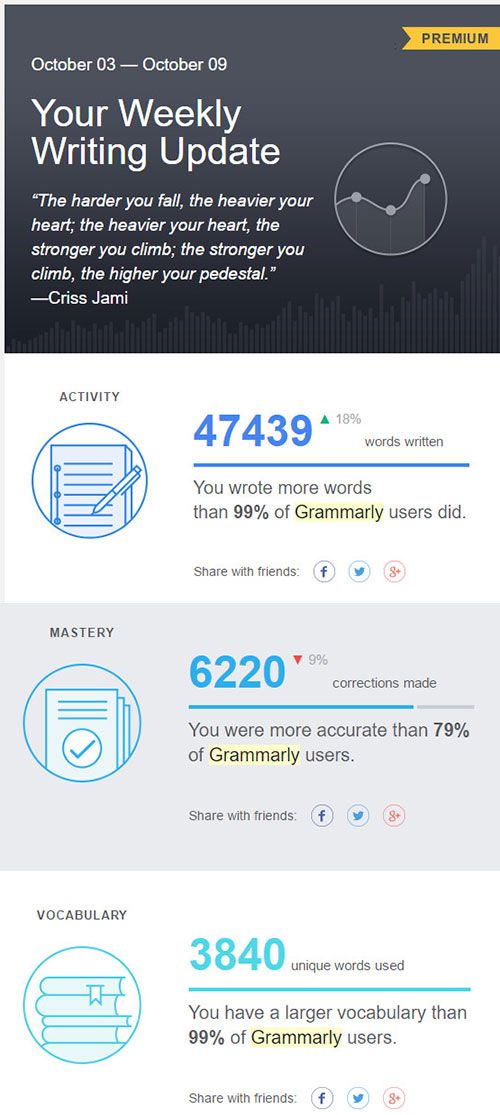
Beispiel für einen Grammarly Weekly Report
Egal, ob Sie in Foren sind und ernst genommen werden möchten, oder Beiträge, E-Mails oder Artikel schreiben, die andere lesen können, es ist wichtig, sich professionell zu präsentieren.
Wenn Sie Student sind , ist Grammarly ein Muss. Es hilft Ihnen nicht nur bei Noten, Aufsätzen, Berichten und Rezensionen, sondern hilft Ihnen auch, besser zu schreiben.
Wenn Sie ein eBook schreiben , ist dies eine Software, die Sie zu Office Word hinzufügen möchten. Sie können Ihr Schreiben währenddessen überprüfen. Keiner Ihrer Texte wird an Dritte weitergegeben oder für andere Zwecke außer der Prüfung Ihrer Dokumente verwendet.
Alternativen, die Sie verwenden können
Grammarly ist nicht das einzige Online-Tool, das zum Korrekturlesen verwendet werden kann. Es gibt viele andere Optionen zur Auswahl. Ich werde einige Grammarly-Alternativen erwähnen.
#1 Microsoft Office (BEZAHLT)
Alle Office-Programme können die Rechtschreibung und Grammatik von Dateien überprüfen. Sie können Rechtschreibung und Grammatik gleichzeitig prüfen, indem Sie die Rechtschreib- und Grammatikprüfung ausführen, oder Sie können sie automatisch prüfen und während der Arbeit Korrekturen vornehmen.
Obwohl Grammarly kein Ersatz für Microsoft Word oder andere Editoren ist, denke ich immer noch, dass es die bessere Wahl für englischsprachige Inhalte ist.
#2 Google Docs (KOSTENLOS)
Google Docs ist die in Google Drive integrierte Online-Textverarbeitungsanwendung. Google Docs verfügt über eine integrierte Rechtschreib- und persönliche Wörterbuchoption und eignet sich gut für einfaches Schreiben. Die Rechtschreibprüfung ist in verschiedenen Sprachen verfügbar und sehr einfach zu bedienen.
Sie müssen nur das Dokument öffnen. Klicken Sie dann auf das Menü Datei > Sprache und wählen Sie aus der Dropdown-Liste die Sprache aus, in der das Dokument erstellt wurde.
Gehen Sie nun in das Menü Extras> Rechtschreibung. Google Docs prüft auf Fehler und fordert Sie auf, die erforderlichen Korrekturen vorzunehmen. Klicken Sie auf die Schaltfläche Ändern , um ein falsch geschriebenes Wort zu korrigieren.
Beachten Sie, dass die Rechtschreibprüfung von Google Docs nicht fehlersicher ist und die vorgeschlagenen Korrekturen manchmal nicht mit dem Textkontext übereinstimmen. In solchen Fällen können Sie auf Ignorieren klicken, um zum nächsten Vorschlag zu gelangen oder das Wort/den Begriff zu Ihrem Wörterbuch hinzufügen, wenn Sie ihn erneut in Ihrem Text verwenden möchten.
HINWEIS : Grammarly funktioniert derzeit nicht mit Google-Dokumenten.
#3 Jetpack Rechtschreibung und Grammatik (KOSTENLOS)
Wenn Sie WordPress verwenden und einer von Millionen Nutzern des beliebten Jetpack-WordPress-Plugins sind, verwenden Sie möglicherweise bereits das Modul „Rechtschreibung und Grammatik“. Wenn Sie es noch nicht gesehen haben, gehen Sie einfach zu den Jetpack-Einstellungen und aktivieren Sie dieses Modul. Nach der Aktivierung können Sie zu den Einstellungen gehen und definieren, was Sie möchten.
Das Rechtschreib- und Grammatikmodul von Jetpack ist besser, als gar nichts zu haben. Außerdem scheint es mit der Zeit besser zu werden, Ihre Schreibgewohnheiten zu lernen.
Im Vergleich zu Grammarly ist Jetpack nicht so fortschrittlich und schlägt Ihnen nicht immer die besten Optionen vor . Nichtsdestotrotz kann Jetpack Ihnen helfen, einige grundlegende Fehler herauszufinden.
Das Rechtschreib- und Grammatikmodul begann eigentlich als separates Plugin namens After the Deadline und wurde dann in die Hauptstruktur von Jetpack aufgenommen. Sobald Sie dieses Modul aktivieren, fügt es Ihrem WordPress-Editor eine erweiterte Rechtschreibprüfung hinzu.

Die Korrekturlesefunktion überprüft Rechtschreibung, falsch verwendete Wörter, Grammatik und Stil. Sie können die Art des Fehlers an seiner Farbe erkennen. Falsch verwendete Wörter und Rechtschreibfehler sind rot, Grammatikfehler sind grün und Stilvorschläge sind blau.
Viele Fehler haben eine Erklär- Option, die weitere Informationen bereitstellt. Sie können auf Vorschlag ignorieren klicken, um einen Satz einmal zu ignorieren, oder auf Immer ignorieren klicken, damit WordPress das ausgewählte Wort dauerhaft ignoriert. Sie können konfigurieren, welche Regeln und Probleme das Plugin überprüfen soll.
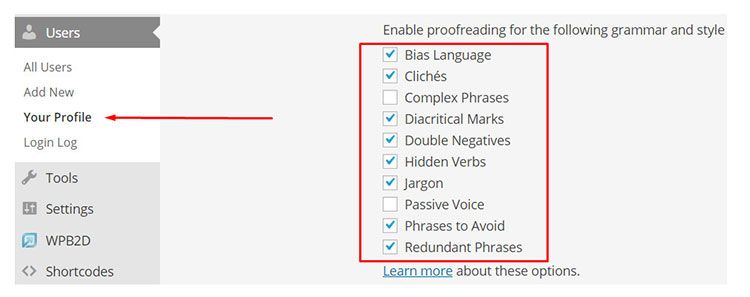
Sobald Sie mit der Arbeit an einem Beitrag fertig sind, können Sie einfach auf das Checker-Symbol klicken. Nach ein paar Sekunden sehen Sie einige Empfehlungen.
Jedes Wort oder jeder Satz, der nicht passt, wird unterstrichen . Wenn Sie auf das Wort/den Satz klicken, erhalten Sie ein Popup-Fenster, in dem Sie sehen können, was nicht stimmt, Vorschläge zur Fehlerbehebung erhalten und auch eine Erklärung für das Problem erhalten.
Insgesamt ist die Funktionalität nicht so fortschrittlich wie die von Grammarly , aber es ist immer noch ein großartiges Werkzeug, das Ihnen helfen kann, Ihr Schreiben zu verbessern.
Das Jetpack Spelling and Grammar-Modul ist das einzige würdige WordPress-Rechtschreibprüfungs-Plugin (zum Zeitpunkt des Schreibens dieses), das echte Grammatik- und Rechtschreibkorrekturfunktionen bietet. Alles andere ist entweder über ein Jahr alt und aufgegeben oder bietet nur grundlegende Funktionen. Das Jetpack-Modul kann in Englisch, Französisch, Deutsch, Portugiesisch und Spanisch verfasste Beiträge Korrektur lesen.
#4 Ingwer (KOSTENLOS und BEZAHLT)
Ginger ist ein Tool, das von einer Firma namens Ginger Software entwickelt wurde. Es funktioniert und sieht Grammarly ähnlich. Das Gute an Ginger ist, dass Sie Versionen für verschiedene Systeme erhalten. Windows-App, iOS, Android, Chrome-Erweiterung, Safari-Erweiterung.
Wenn es um die Desktop-Version geht, hat das Ginger-Tool einige Nachteile . Obwohl beispielsweise eine Chrome-Erweiterung verfügbar ist, wird sie nicht in die Texteingabefelder auf Websites integriert.
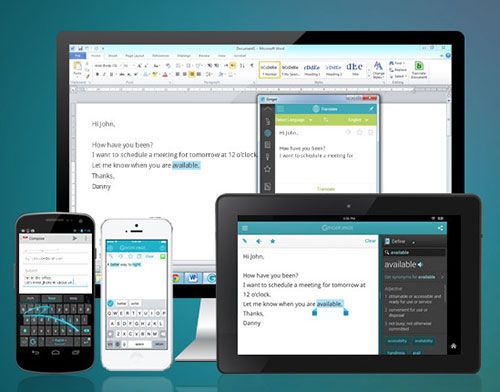
Die Erweiterung öffnet ein zusätzliches Editor-Popup, in dem Sie Ihren Beitrag oder Inhalt kopieren und einfügen können. Dies kann problematisch sein, wenn Sie nur schnell einen Beitrag überprüfen möchten. Wenn Sie beispielsweise Links in Ihrem Text haben, verschwinden diese, sobald Sie sie aus Ginger zurückkopieren.
Die Grammatikprüfungsfunktionen von Ginger sind sehr effizient. Wo Ginger bei der Usability zurückfällt, macht es dies durch die Qualität der Grammatik- und Rechtschreibprüfungen wett.
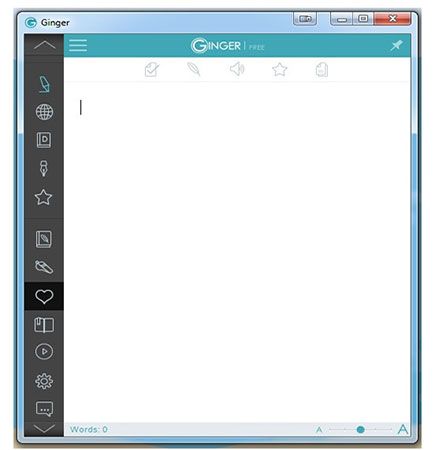
Ginger liest und korrigiert nicht nur Ihre Inhalte. Es hilft Ihnen auch, aus Ihren Fehlern zu lernen. Neben der Grammatik- und Rechtschreibprüfung gibt es die Lerncenter-Funktion.
So sehen Sie individuell zugeschnittene detaillierte Berichte zu Ihren eigenen Fehlern und können Ihren Fortschritt verfolgen. Grammatik hat die gleiche Eigenschaft.
Zusammenfassung der Ingwer-Eigenschaften:
- Apps/Plugins für Windows, iOS, Android, Chrome, Safari.
- Erweiterte Grammatikprüfung.
- Satzumformulieren – Zeigt Ihnen verschiedene Möglichkeiten, Ihren Text zu formulieren.
- Übersetzungstools (40 Sprachen).
- Wörterbuch – Hilft Ihnen, die Bedeutung der von Ihnen verwendeten Wörter zu verstehen.
- Unterstützt nur englische Korrekturen.
- Ingwer funktioniert nicht offline. Es braucht die Internetverbindung.
Mit der kostenlosen Version von Ginger haben Sie ein bestimmtes Wochenlimit . Sobald das wöchentliche Limit erreicht ist, zeigt Ginger weiterhin Korrekturen für falsch geschriebene Wörter an, aber Sie müssen das korrigierte Wort manuell eingeben.
Am darauffolgenden Montag wird die Kapazität wieder aufgeladen und Sie können Ginger's Korrekturen genießen, bis die Kapazität wieder aufgebraucht ist.
Es gibt auch zwei kostenpflichtige Preispläne :
- Basic – 61,20 USD / Jahr (5,10 USD / Monat) jährlich in Rechnung gestellt. Oder 6,40 $ / Monat, die monatlich in Rechnung gestellt werden.
- Premium – 111 USD / Jahr (9,25 USD / Monat) jährlich in Rechnung gestellt. Oder 11,20 $ / Monat, monatlich abgerechnet.
Weitere Informationen zu den Ginger-Funktionen sowie Vor- und Nachteilen finden Sie in meinem Ginger-Test.
#5 Hemingway (KOSTENLOS)
Hemingway begann als reiner Online-Texteditor, der eine einzigartige Möglichkeit bot, das Schreiben von Menschen zu verbessern, basierend auf dem Stil des Autors Ernest Hemingway, der für seine kurzen Sätze und seine einfache Sprache bekannt ist.
Hemingway unterscheidet sich ein wenig von anderen genannten Tools. Auch wenn Hemingway Sie hier und da über ein seltsam aussehendes Wort informiert, besteht seine Hauptaufgabe darin, die Lesbarkeit Ihrer Inhalte insgesamt zu verbessern .
Dazu werden ganze Sätze hervorgehoben, die entweder schwer oder sehr schwer zu lesen sind. Dann liegt es an Ihnen, etwas dagegen zu tun.
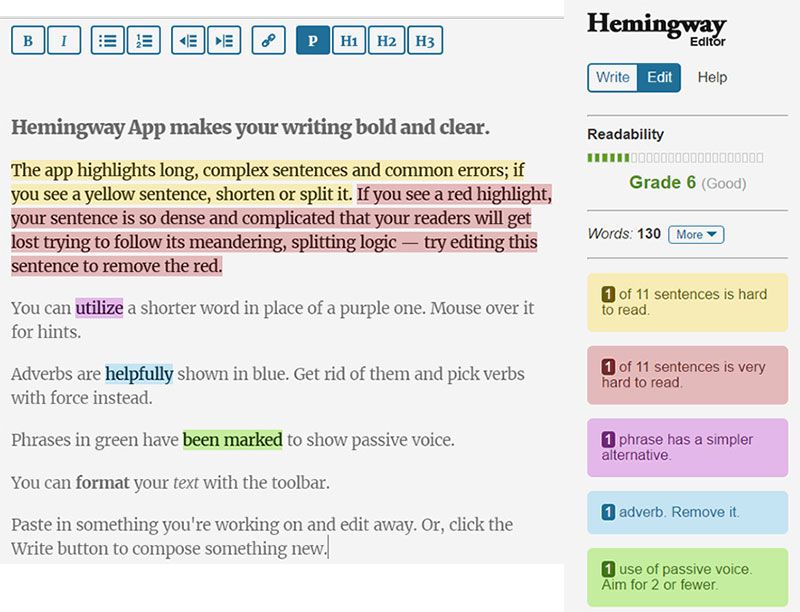
Hemingway ist entweder als Online-Tool oder als Hemingway Editor-App für Mac und Windows erhältlich. Es gibt keine Browsererweiterungen oder andere Arten von Integrationen.
Für jemanden, der mit WordPress arbeitet , bedeutet dies, dass Sie Ihre Inhalte kopieren und in Hemingway einfügen, dort Ihre Arbeit erledigen und sie dann zurück nach WordPress kopieren müssen.
Hemingway ist ein visuelles Werkzeug. Je nach Schwere eines bestimmten Problems in Ihrem Beitrag werden unterschiedliche Farben verwendet. Sehr schwer zu lesende Sätze sind zum Beispiel rot, schwer zu lesen gelb und so weiter.
Wenn es um die Verwendung des Tools geht, müssen Sie nur mit der Maus über einen bestimmten Satz fahren und Hemingway wird Ihnen Vorschläge machen. Meiner Meinung nach ist Hemingway ein großartiges Tool, aber nicht qualitativ genug, um die WordPress-Rechtschreibprüfung von Posts wie Grammarly durchzuführen.
Preis: Das Webtool ist völlig kostenlos. Der Desktop-Editor kostet einmalig 6,99 USD (zum Zeitpunkt des Schreibens).
#6 WhiteSmoke (BEZAHLT)
WhiteSmoke ist eine von WhiteSmoke Inc. veröffentlichte Software zur Grammatikprüfung. Das Unternehmen bietet Produkte an, die Studenten, Autoren, Unternehmen und anderen dabei helfen, ihr Schreiben zu verbessern.
WhiteSmoke ist mit einem Plagiat-Checker-Tool ausgestattet, mit dem Sie die Einzigartigkeit Ihrer Texte überprüfen können, abgesehen von der Überprüfung der Grammatik- und Rechtschreibfehler Ihrer Texte.
Das Tool Plagiarism Checker von WhiteSmoke hilft Ihnen, den nicht eindeutigen Teil Ihres Textes zu analysieren und gibt Ihnen die Liste verschiedener Online-Publikationen, die bereits den gleichen Text haben wie Sie.
WhiteSmoke bietet ein Tool zur Grammatikprüfung , mit dem Sie selbst die kleinsten grammatikalischen Fehler in Ihrem Schreiben korrigieren können. Es hilft nicht nur, Grammatikfehler in Ihrem Text zu erkennen, sondern hilft auch, Vorschläge zu machen, wie Sie jeden Fehler korrigieren können.
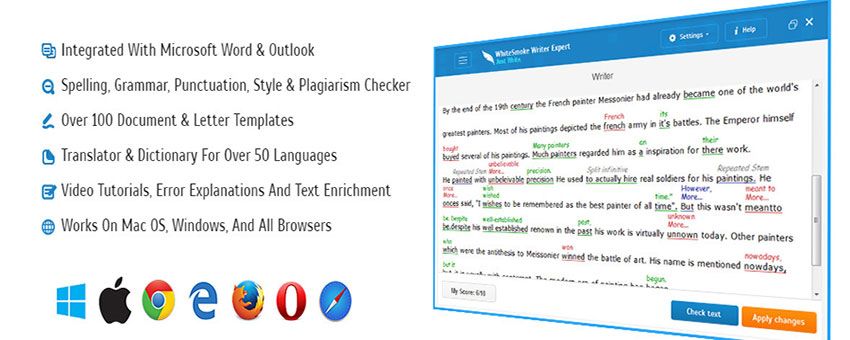
Viele Tools zur Grammatikprüfung verfügen nicht über eine Stilprüfungsfunktion , um die Schreibstilfehler in einem Text zu überprüfen. Die Style Checker-Funktion kann auf Ihr Schreiben angewendet werden, um sicherzustellen, dass Sie gemäß den allgemeinen Schreibregeln schreiben.
Die Software verfügt über eine genaue Rechtschreib- und Zeichensetzungsprüfung, die einen beliebten Produktnamen nicht mit einem Rechtschreibfehler verwechselt.
Preis: Bei zwei verfügbaren Preisplänen können Sie entweder den WhiteSmoke Web- oder den Premium-Plan wählen. Jeder Plan bietet flexible Zahlungsoptionen wie monatlich, vierteljährlich, jährlich, einschließlich der Option, eine lebenslange Lizenz für die Software zu kaufen.
Weitere Informationen zu WhiteSmoke sowie dessen Vor- und Nachteile finden Sie in meinem WhiteSmoke-Test.
Fazit der Grammarly Review
Sie werden überrascht sein, wie viele Grammatik- oder Rechtschreibfehler in den meisten Texten zu finden sind, auch in solchen, die von Muttersprachlern der Sprache verfasst wurden. Solche Fehler können mit der richtigen Rechtschreib- und Grammatikprüfung schnell korrigiert werden.
Rechtschreibfehler können durch Tippfehler, Lautfehler, schwere Rechtschreibfehler und falsch verwendete Wörter verursacht werden. Grammatikfehler können von der richtigen Verwendung von Singular vs. Plural bis hin zu falsch verwendeten Zeitformen reichen.
Grammatik ist gründlich und genau. Es hat eine hohe Genauigkeitsbewertung und erkennt eine Vielzahl von gängigen Grammatikfehlern. Allerdings erwischt es nicht alle. Grammatik sollte nicht als letztes Wort in Rechtschreibung, Syntax und Grammatik betrachtet werden, ist aber eine hilfreiche Hilfe.
Sie können auch Analyze AcademicHelp ausprobieren, einen Papieranalysedienst, mit dem Schüler ihre schriftlichen Aufgaben analysieren können, bevor sie ihren Lehrern vorgelegt werden, und CorrectEnglish, mit dem Sie die Qualität Ihres Schreibens überprüfen können, einschließlich Grammatik, Satzstruktur, Organisation, Wort Wahl und mehr.
Hier meine Empfehlungen:
a) Die kostenlose Option – Verwenden Sie die kostenlose Grammarly-Version oder eine Kombination aus Jetpack-Modul und Hemingway. Sie geben Ihnen einen guten Überblick über die Probleme mit Ihrem Schreiben und wie Sie sie beheben können.
b) Steigern Sie Ihr Spiel – Um mehr Funktionen zu erhalten und das Beste aus der Überprüfung von Rechtschreibfehlern herauszuholen, versuchen Sie Grammarly, Ginger oder WhiteSmoke.
Ich würde Grammarly persönlich empfehlen, da es dir einen großen Wert bietet und im Grunde alles, was du brauchst, um die Grammatik zu überprüfen und dein Schreiben zu verbessern.
Obwohl es schwierig sein kann, das beste Korrekturlesetool auszuwählen, das Sie für Ihr Unternehmen verwenden können, können Sie das beste auswählen, indem Sie die wichtigsten Aspekte betrachten.
Erstens sollte das Tool genaue Grammatikprüfungsfunktionen bieten, die dazu beitragen, die Gesamtqualität Ihres Schreibens zu verbessern. Zweitens müssen Sie je nach Bedarf zwischen Desktop- und webbasierter Software wählen. Und drittens müssen Sie diejenige auswählen, die zusätzliche Funktionen bietet, die für Ihr Unternehmen nützlich sein könnten.
Ich hoffe, diese Grammarly-Rezension war hilfreich. Wenn Sie Grammarly oder ein anderes Tool zum Überprüfen Ihres Inhalts verwendet haben, teilen Sie mir Ihre Gedanken und Erfahrungen in den Kommentaren unten mit.
Grammatik
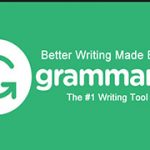
Vorteile
- Plagiatsprüfung in der kostenpflichtigen Version verfügbar
- Einfach zu verwenden
- Es hat eine kostenlose Version, die für die meisten Benutzer ausreichen kann
- Die Korrekturerklärung und Grammatikberichte
- Erhältlich als Web-App, Desktop-Software und als Microsoft Office Add-In
- Korrigiert Rechtschreib-, Satzzeichen- und Grammatikfehler
Nachteile
- Unterstützt nur Englisch
- Es hat Seiten- und Dokumentbeschränkungen
- Kein Ersatz für einen menschlichen Korrektor
- Grammarly ist offline nicht zugänglich
